用PowerPoint to Flash软件把PPT文档转换成flash的SWF格式文件的转化。这样不仅使得文件便于播放,也更适宜网上发布,一举两得。
一、准备好待转化的PPT(PPS)幻灯文件 依次点击;开始程序PowerPoint to Flash”,进入PowerPoint to Flash运行主界面。在 PowerPoint to Flash的主界面上点击文件列标签下的;添加”按钮,在出现的浏览框里选择实现准备好的需要制作的幻灯片文件(PPT或者 PPS文件)。单击;打开”命令按钮后,在软件的;文件列表”下的列表框中会出现相应的文档。如果发现需要修改,还可以先选中,然后单击;清除”按钮进行 删除(图1)。


三、添加导航条和调整播放速度
为了方便演示,需要为将生成的SWF文件添加播放的导航条。方法:单击左侧的;选项”按钮弹出;选项”设置对话框。选择;导航”选项,将下面的;导航 面板”一栏中的;显示导航面板”项选中即可。为使生成的文件可以自动播放,需要对其进行一下相关设置。在;自动播放”一栏下选择;Flash载入后直接进 入自动播放模式”。在;自动播放间隔”选项下,选择;从原始幻灯片获取间隔信息”项。如果想控制幻灯播放的间隔时间需要选择下一个选项;使用固定的自动播 放间隔”,并在后面的空格内填写适当的间隔时间(图3)。
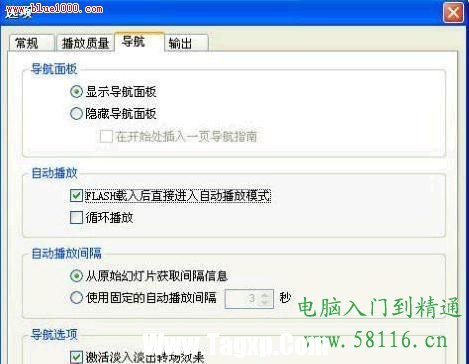
小提示:如果采用手动点击翻页就无需设置这几个选项。
四、进行;输出”选项设置
方法同上,在;选项”属性设置对话框中,单击最后一个;输出”选项。为保证整个输出文件的完整性,首先要将;分割演示文稿文件”项下的;将每张幻灯片 输出为单独的SWF文件”前的勾选去掉。此外,如果想让生成SWF文件的同时一并生成HTML文件进行发布,那么请将;发布”项下的;生成 HTML发布文件”项选中即可(图4)。
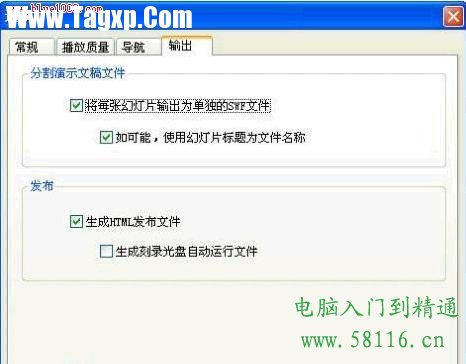
至此大功即将告成,主要操作步骤结束。那么就输出我们的作品吧。单击PowerPoint to Flash程序主界面右下角的浏览按钮选择相应的保存目录,然后点击程序主界面上的;开始”命令按钮进行文件格式的转化。
 笔记本电脑无线网卡无法连接:如何解决
笔记本电脑无线网卡无法连接:如何解决
笔记本电脑无线网卡无法连接的问题时常困扰用户,尤其是在现......
阅读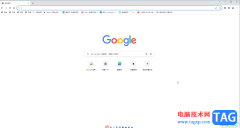 Google Chrome电脑版使用图片搜索功能的方法
Google Chrome电脑版使用图片搜索功能的方法
谷歌浏览器是一款非常好用的软件,很多小伙伴在需要访问各种......
阅读 网络拓扑结构介绍:哪些是常见的网络拓
网络拓扑结构介绍:哪些是常见的网络拓
网络拓扑结构在当今互联网发展中起着至关重要的作用。无论是......
阅读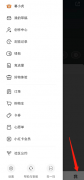 小红书如何查看个人信息收集清单-小红书
小红书如何查看个人信息收集清单-小红书
很多人不知道小红书如何查看个人信息收集清单?今日为你们带来......
阅读 《木筏求生》启动发射成就怎么做?raf
《木筏求生》启动发射成就怎么做?raf
木筏求生是一款由Raft Developer开发的海洋生存冒险游戏。游戏中......
阅读 抖音群聊邀请好友方法图
抖音群聊邀请好友方法图 支付宝2020怎么赚赏金?支
支付宝2020怎么赚赏金?支 谷歌可能会在下个月发布
谷歌可能会在下个月发布 Windows Server 2022 20292 vNEXT(
Windows Server 2022 20292 vNEXT(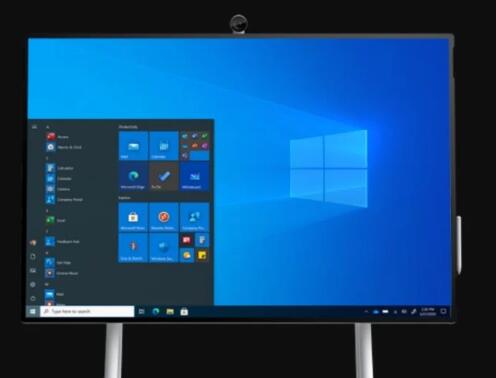 Microsoft发布Windows10累积更
Microsoft发布Windows10累积更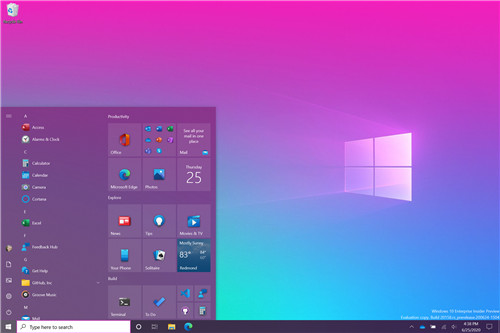 针对Windows10用户的新改进
针对Windows10用户的新改进 上网过后一定要清除上网
上网过后一定要清除上网 VMware发布安全漏洞的详细
VMware发布安全漏洞的详细 迷你世界2月1日激活码最新
迷你世界2月1日激活码最新 Switch薄暮传说REMASTER金手指
Switch薄暮传说REMASTER金手指 Switch超级机器人大战X金手
Switch超级机器人大战X金手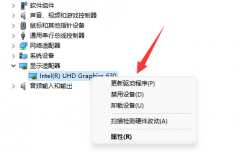 小影霸rx570显卡驱动感叹号
小影霸rx570显卡驱动感叹号 铭鑫1660显卡驱动哪个版本
铭鑫1660显卡驱动哪个版本 XP麦克风音量灰色怎么办
XP麦克风音量灰色怎么办 电脑重启后怎么修复启动
电脑重启后怎么修复启动 Word文字文档添加快速表格
Word文字文档添加快速表格 WPS word文档变成左右两页显
WPS word文档变成左右两页显 win11开机慢怎么解决详细教
win11开机慢怎么解决详细教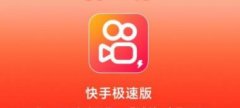 快手极速版怎么赚钱
快手极速版怎么赚钱 路由器WPS功能怎么用方法
路由器WPS功能怎么用方法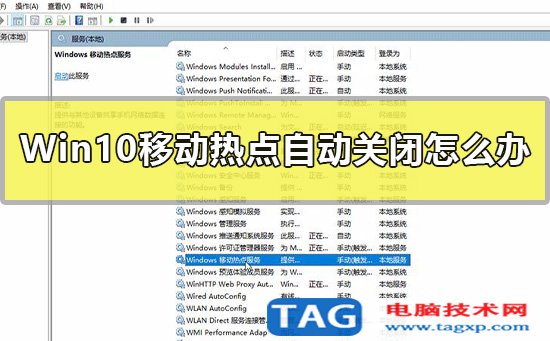 移动热点自动关闭是什么
移动热点自动关闭是什么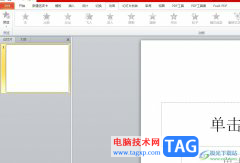
相信大家对ppt软件都是很熟悉的,作为一款深受用户喜爱的演示文稿制作软件,ppt软件让用户可以简单轻松的完成演示文稿的制作任务,因为ppt软件中的功能是很强大的,可以满足用户多样的制...
次阅读

ppt软件作为一款深受用户喜爱的软件,给用户带来的好处是毋庸置疑的,给用户带来了不少的好处,在这款软件中,用户可以体验到强大功能带来的便利,其中的动画功能是用户最常使用的,可...
次阅读
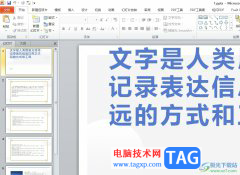
ppt是一款专门用来制作演示文稿的办公软件,为用户带来了强大的功能,让用户可以轻松的制作出令人满意的演示文稿,在ppt软件中用户可以根据自己的需求来设置对象相关的格式样式,为用户...
次阅读

很多小伙伴都喜欢使用WPS来进行演示文稿的编辑,因为WPS中的功能十分的丰富,并且操作简单,即使刚开始接触WPS软件的小伙伴也能快速上手。在使用WPS对演示文稿进行编辑的过程中,有的小伙...
次阅读

相信大家在日常的工作中多多少少都会遇到制作工作报告、小组总结的情况,这个时候用户就可以利用ppt软件来制,在这款办公软件中用户可以体验到强大且实用的功能带来的好处,并且深受用...
次阅读

很多小伙伴在对演示文稿进行编辑时经常会使用一些模板来帮助我们提高演示文稿的编辑效率,在使用母版的过程中,有一些幻灯片时我们所不需要的,这时我们该怎么快速的删除所有不需要的...
次阅读
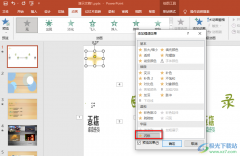
很多小伙伴在编辑幻灯片的时候都会使用PPT程序来打开演示文稿,并使用该程序中的工具对幻灯片进行图片、文字或是动画效果的添加。在编辑演示文稿的过程中,有的小伙伴想要在幻灯片中添...
次阅读

用户在日常的工作中都会接触到ppt软件,这是一款专门用来制作演示文稿的办公软件,因此ppt软件深受用户的喜爱,当用户在制作演示文稿时,可以发现其中的功能是很丰富的,能够帮助自己简...
次阅读

很多小伙伴之所以喜欢使用PPT程序来对演示文稿进行编辑,就是因为PPT中的功能十分的丰富,可以满足我们对于演示文稿编辑的各种需求。有的小伙伴在使用PPT编辑演示文稿的过程中,想要给文...
次阅读
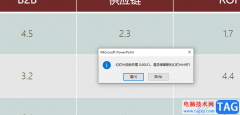
很多小伙伴之所以会选择使用PPT程序来编辑演示文稿,就是因为幻灯片中的功能十分的丰富,并且操作简单。在PPT中,如果我们想要了解自己完整的讲解完PPT所耗费的时间,以及讲解每一页PP...
次阅读

用户在日常工作中都需要进行小组报告、学习报告或是年度总结等,这时用户就需要利用ppt软件来进行设置,这款软件深受用户的喜爱,并且为用户带来了许多的便利和好处,当用户在ppt软件中...
次阅读
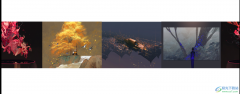
很多小伙伴之所以会选择使用PPT来对演示文稿进行编辑,就是因为演示文稿中的功能十分的丰富,可以满足我们对于演示文稿编辑的各种需求。当我们想要在演示文稿中制作出图片轮播效果时,...
次阅读

动画:Gif和Flash动画来源广泛,易得易实现,效果好。Gif动画插入方法与一般的图片文件相同,用菜单“插入”/“图片” /“来自文件”选文件插入,但不能用“复制”“粘贴”来引入。一般...
次阅读

很多小伙伴在使用PPT程序编辑演示文稿的过程中经常会遇到各种各样的问题,例如文章在幻灯片中插入文本框之后,在输入长篇幅内容时,可能会出现文字超出文本框的情况,这时我们该怎么处...
次阅读
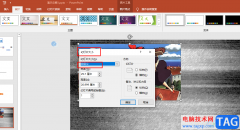
很多小伙伴之所以喜欢使用PPT程序来对演示文稿进行编辑,就是因为PPT中的功能十分的丰富,可以支持我们在幻灯片中插入图片、图表以及文字等内容,该可以给这些内容设置不同的动画效果,...
次阅读